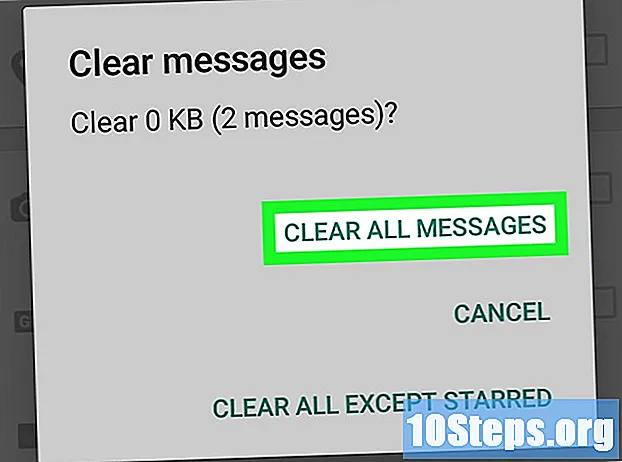เนื้อหา
หากคุณต้องการพิมพ์ในภาษายุโรปตะวันออกนอกเหนือจากภาษาอังกฤษคุณต้องมีอักขระพิเศษและตัวกำกับเสียง ตัวอย่างทั่วไป ได้แก่ umlaut (ü) และ eszett (ß), cedilla (ç) ในภาษาฝรั่งเศสและโปรตุเกส, til (ñ) ในภาษาสเปนและสำเนียง (ó, à, ê) และอักษรควบ (æ) โดยทั่วไป นี่คือบทช่วยสอนเพื่อช่วยคุณกำหนดค่าแป้นพิมพ์ภาษาอเมริกันของคุณให้พิมพ์อักขระเพิ่มเติมเหล่านี้ใน Windows ได้อย่างรวดเร็วและสะดวก
ขั้นตอน
วิธีที่ 1 จาก 3: แผงควบคุม
ไปที่ Control Panel แล้วคลิกที่ Regional and Language Options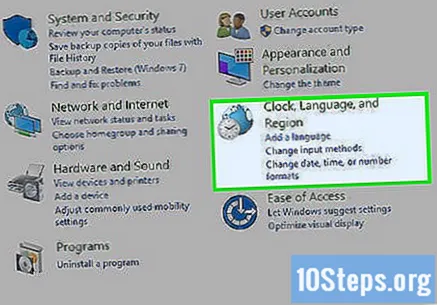
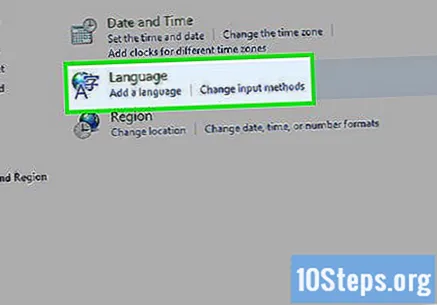
คลิกที่แท็บ "ภาษา" และภายใต้บริการที่ติดตั้งให้คลิกที่ "รายละเอียด" หน้าต่างอื่นจะเปิดขึ้นพร้อมรายการภาษาที่ติดตั้งและพร้อมใช้งาน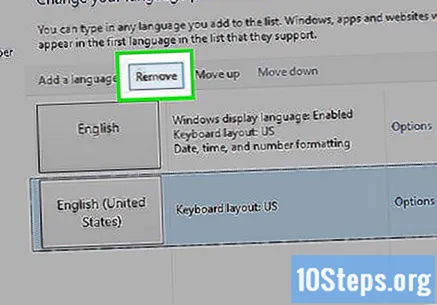
หากคุณต้องการให้ถอดแป้นพิมพ์ภาษาอังกฤษ (สหรัฐอเมริกา) ออกจากรายการ ไฮไลต์ในรายการแล้วคลิกลบ คุณยังสามารถติดตั้งแป้นพิมพ์หลายตัวพร้อมกันได้ (ตัวอย่างเช่นการกำหนดค่าที่แสดงประกอบด้วยแป้นพิมพ์ภาษากรีกและแป้นพิมพ์ dvorak) หากต้องการมีแป้นพิมพ์หลายตัวคุณสามารถเลือกแป้นพิมพ์เริ่มต้นที่คุณต้องการได้ คุณยังสามารถกำหนดทางลัดเพื่อสลับระหว่างแป้นพิมพ์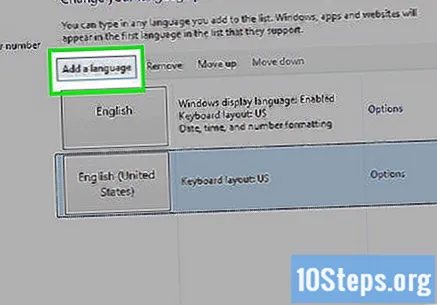
หากคุณต้องการเพิ่มภาษาอื่นให้คลิกที่ปุ่ม "เพิ่ม"
เลือกอันแรกเป็น "English (USA)" คลิกที่สองด้านล่างและเลือก "United States (International)"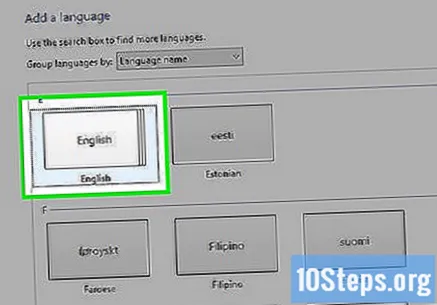
คลิกตกลงเท่านี้ก็เสร็จแล้ว! นี่คือแป้นพิมพ์ใหม่ของคุณ: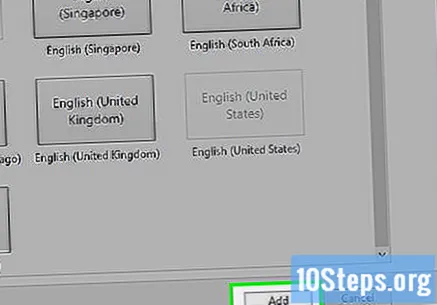
ในการใช้แป้นพิมพ์นี้โปรดทราบว่าคล้ายกัน แต่มีความแตกต่างบางประการ ตัวอย่างเช่นเมื่อคุณคลิกที่คีย์ถัดจากหมายเลขหนึ่งคีย์จะทำเครื่องหมายจุดสูงสุดหรือแบ็กทิก อย่างไรก็ตามหากคุณกดแล้วสระ (o เป็นต้น) จะมีการสร้างòขึ้น พิมพ์
- และทำอันดับ 2
- และทำมัน
ค้นหาตัวเลือกเพิ่มเติมโดยกด Shift: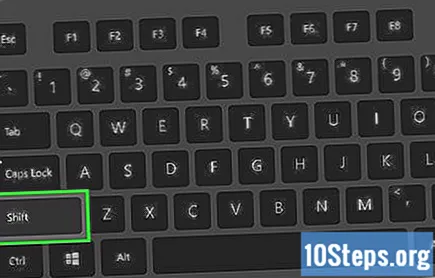
- นอกจากนี้ยังทำหน้าที่เป็นปุ่มเน้นเสียง
- และ do õ (~ ยังใช้ในภาษาสเปนและในภาษาโปรตุเกสสำหรับã)
- และทำô
- และทำö
เรียนรู้วิธีใช้ปุ่ม Alt-Gr ในการกำหนดค่าแป้นพิมพ์นี้ Alt-Gr จะแทนที่ปุ่ม Alt ทางด้านขวา Alt เป็นคำย่อของ "ทางเลือก" กดเพื่อกำหนดค่าแป้นพิมพ์ต่อไปนี้: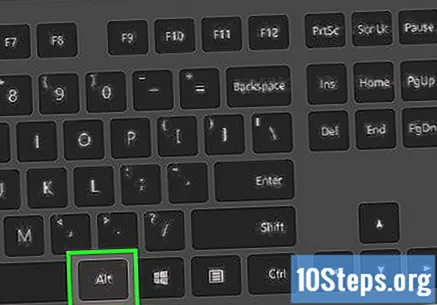
- อักขระทางเลือก ได้แก่ :
¡ ² ³ ¤ € ¼ ½ ‘ ’ ¥ ×
ä å é ® þ ü ú í ó ö « »
á ß ð ø æ © ñ µ ç ¿
- อักขระทางเลือก ได้แก่ :
ตัวเลือก: หากคุณยังต้องการอักขระ Unicode อื่น ๆ เช่นţ, ş, ă, ą, łหรือ☏, ☼, ♂เป็นต้น ติดตั้งซอฟต์แวร์ JLG Extended Keyboard Layout ฟรีและทำตามขั้นตอนข้างต้นซ้ำโดยเลือกแป้นพิมพ์“ US (JLG11)” แทนแป้นพิมพ์สากล โปรแกรมนี้มีอักขระ Unicode มากกว่า 1,000 ตัว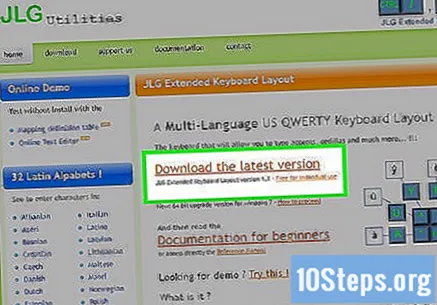
วิธีที่ 2 จาก 3: แผนผังตัวละคร
ไปที่เมนูเริ่ม หากคุณใช้ Windows Vista ให้พิมพ์ "character map" ในบรรทัดค้นหา หากคุณใช้ Windows รุ่นเก่ากว่าให้คลิก Go และพิมพ์ "character map" ในกล่องข้อความ กด Enter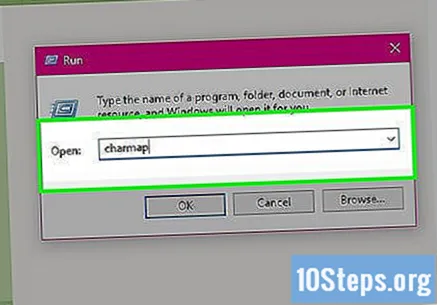
หน้าต่างป๊อปอัป (แอปพลิเคชัน "แผนที่อักขระ") จะปรากฏขึ้นพร้อมด้วยตระกูลแบบอักษรและรายการแบบอักษรและตารางพร้อมช่องซึ่งมีแต่ละอักขระอยู่ด้านล่าง เลื่อนไปจนกว่าคุณจะพบอักขระที่คุณต้องการ คลิกอักขระ กด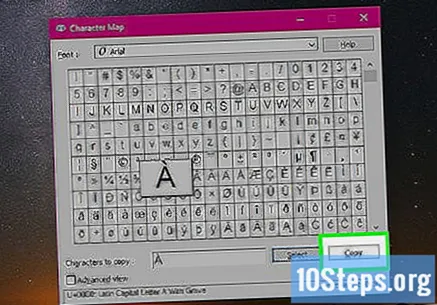
C เพื่อคัดลอกหรือดับเบิลคลิกเพื่อเพิ่มลงในกล่องข้อความด้านล่างตารางแล้วคลิก "คัดลอก" ไปที่โปรแกรมที่คุณกำลังพิมพ์และกด -V เพื่อวาง
เมื่อเสร็จแล้วให้ปิดหน้าต่างด้วย Character Map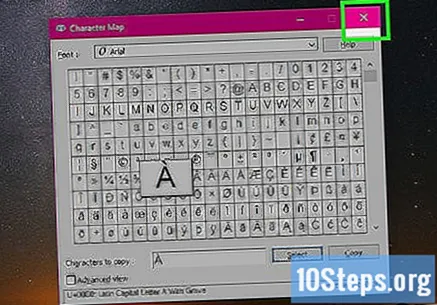
วิธีที่ 3 จาก 3: อักขระพิเศษที่มีรหัส Alt
อักขระยุโรปตะวันตกส่วนใหญ่อยู่ในการตั้งค่าอักขระ ANSI โดยมีอักขระ 256 ตัว
- ใน Character Map (ดูด้านบน) หากคุณคลิกที่อักขระเน้นเสียงเช่น "is" คุณจะเห็นรหัส (ในกรณีนี้คือ "Alt + 0233")
ในการพิมพ์อักขระโดยตรง: เปิด NumLock บนแป้นพิมพ์ กด Alt จากด้านซ้ายและกดค้างไว้จนกว่าคุณจะเสร็จสิ้นการพิมพ์รหัสตัวเลขที่ขึ้นต้นด้วย 0 (ในกรณีของ "é" จะเป็น "0233")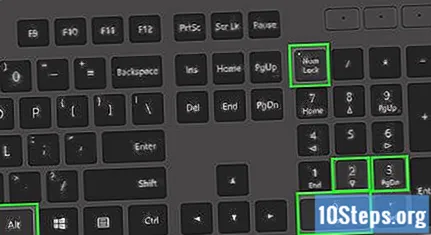
หากคุณสลับระหว่างภาษาบ่อยครั้งหรือต้องการอักขระเน้นเสียงวิธีนี้อาจเป็นวิธีที่เร็วกว่าการสลับโค้ดเพจ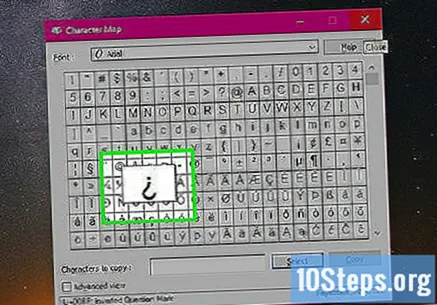
เคล็ดลับ
- แนวคิดของปุ่มในการเพิ่มสำเนียงนี้มีประโยชน์มาก แต่โปรดจำไว้ว่าหากคุณต้องการพิมพ์อย่างเดียวคุณจะต้องเว้นวรรคในภายหลังเพื่อไม่ให้รวมกับตัวอักษรถัดไป (เช่น "At" เทียบกับÄt " ).
- หากคุณพลาดคีย์อื่น ๆ คุณจะต้องเรียนรู้รหัส alt + ของพวกเขาซื้อคีย์บอร์ดต่างประเทศหรือดาวน์โหลด Microsoft Keyboard Layout Creator จากเว็บไซต์ Microsoft ในการใช้รหัส alt + ให้กด Alt ค้างไว้ขณะพิมพ์ตัวเลข ตัวอย่างเช่น Alt + 165 จะสร้างñ
- หากคุณต้องการพิมพ์ภาษาที่ประกอบด้วยอักขระที่ไม่ใช่ภาษาอังกฤษจำนวนมากเช่นกรีกหรือรัสเซียขอแนะนำให้ติดตั้งแป้นพิมพ์และหากต้องการให้ใช้ทางลัดเพื่อสลับระหว่างภาษาอังกฤษและภาษาอื่น
- ดังที่คุณเห็นรูปแบบแป้นพิมพ์นี้ประกอบด้วยตัวอักษรส่วนใหญ่ที่ใช้ในภาษายุโรปตะวันตกเช่นฝรั่งเศสสเปนเยอรมันเดนมาร์กอังกฤษเก่าสวีเดนโปรตุเกสและอื่น ๆ คุณยังสามารถใช้อักขระสกุลเงินเช่นยูโร (€) เยน (¥) และสัญลักษณ์สกุลเงินทั่วไป (¤)
- รู้ว่าตัวอักษรหลายตัวสามารถแลกเปลี่ยนเป็นตัวอักษรอื่นได้ "ß" สามารถแทนที่ด้วย "ss", "ä" สำหรับ "ae", "ë" สำหรับ "ee", "ï" สำหรับ "ie", "ö" สำหรับ "oe", "ü" สำหรับ "ue" , "ñ" สำหรับ "nn", "č" สำหรับ "ch", "š" สำหรับ "sh" และ "ž" สำหรับ "zh" ซึ่งมักจะใช้ได้เมื่อคุณเขียนคำภาษาต่างประเทศเป็นภาษาอังกฤษ (เช่น Koenigsberg , ปรัสเซียตะวันออก - จากภาษาเยอรมัน: Königsberg) Corunna, สเปน (จากภาษาสเปน: La Coruña)) และไม่ได้เขียนข้อความเป็นภาษาต่างประเทศ
คำเตือน
- บางภาษายังไม่รองรับซอฟต์แวร์ที่ดี ภาษาเอเชีย (จีนเกาหลี) และภาษาพื้นเมืองมักต้องการการติดตั้งแบบอักษรบางแบบ
- ภาษาที่เขียนจากขวาไปซ้ายเช่นฮิบรูและอาหรับอาจดูไม่ดีในบางกรณีและอาจขัดแย้งกันเมื่ออยู่ในหน้าเดียวกันหรือเอกสารพร้อมกับภาษาที่เขียนจากซ้ายไปขวา